welink恢复团队空间被删除的文件的方法
2023-05-04 11:44:16作者:极光下载站
welink是很多小伙伴都在使用的一款协同办公平台,在该平台中,我们不仅可以使用企业邮箱直接发送邮件,还可以随时随地开启一场线上会议,让工作交流更加便捷。同时我们还可以创建团队空间,将重要的文件都上传到该空间中。有的小伙伴在使用团队空间的时候可能会遇到误删除文件的情况,这时我们只需要在团队空间中打开已删除文件选项,然后在已删除文件页面中勾选误删除的文档,最后点击恢复选项即可。有的小伙伴可能不清楚具体的操作方法,接下来小编就来和大家分享一下welink恢复团队空间被删除的文件的方法。
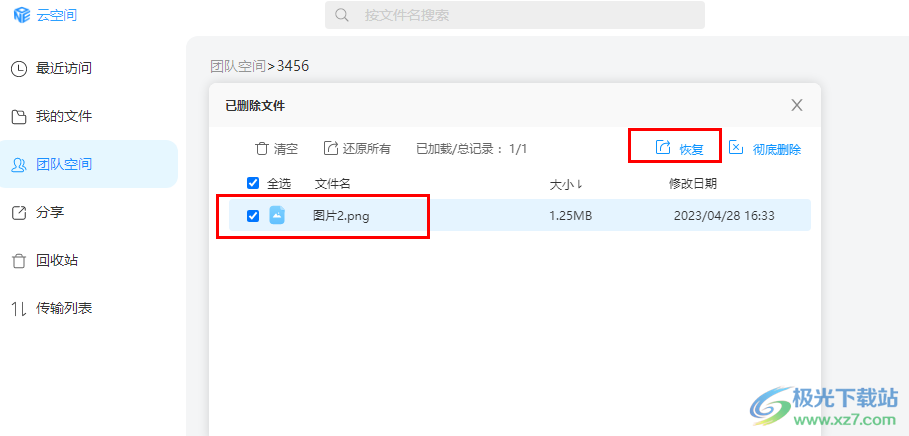
方法步骤
1、第一步,我们先在电脑中点击打开welink软件,然后在软件页面的左侧列表中找到“云空间”图标,点击打开该图标
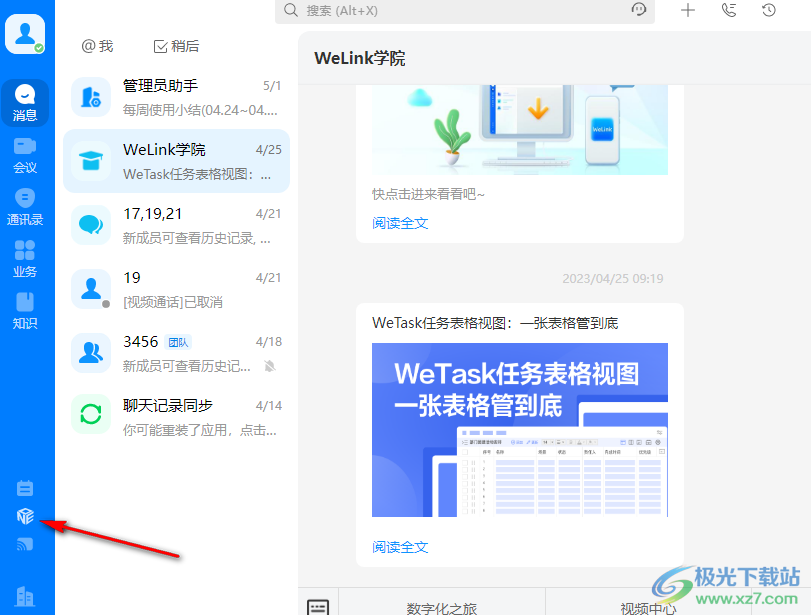
2、第二步,进入云空间页面之后,我们先在左侧列表中点击“团队空间”选项,再在团队空间页面中找到需要恢复文件的团队空间,打开该空间
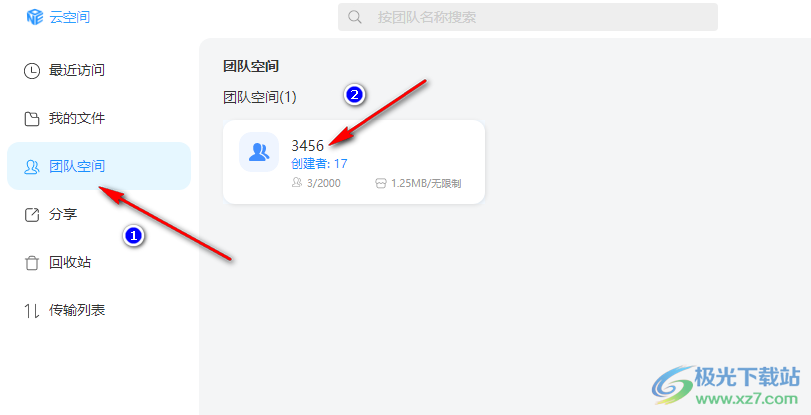
3、第三步,进入团队空间页面之后,我们找到“已删除文件”选项,点击打开该选项
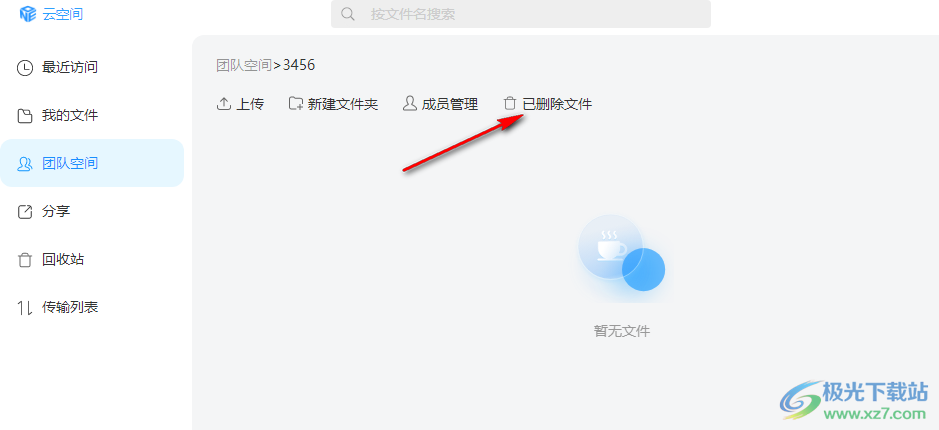
4、第四步,在已删除文件页面中,我们勾选自己需要恢复的文件,然后点击“恢复”选项即可
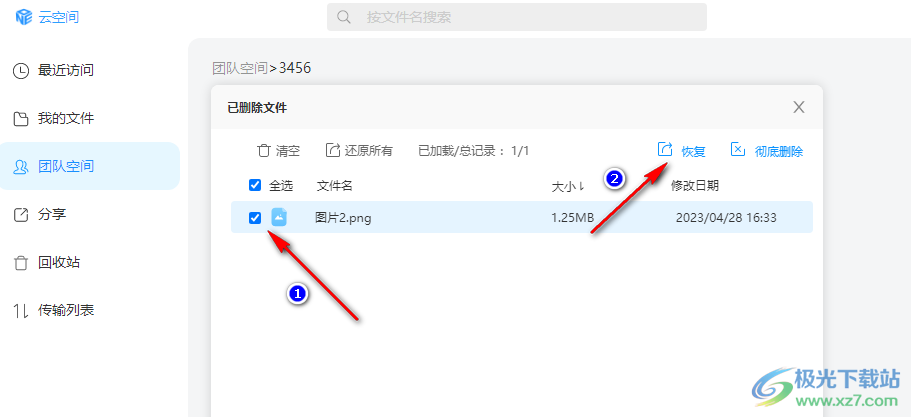
5、第五步,点击“恢复”选项之后,我们再在弹框中点击“确定”选项,被删除的文件就能被成功还原了

以上就是小编整理总结出的关于welink恢复团队空间被删除的文件的方法,我们在welink中打开云空间,再打开团队空间,在团队空间中我们先点击“已删除的文件”选项,再勾选需要恢复的文件,最后点击恢复并在弹框中点击确定选项即可,感兴趣的小伙伴快去试试吧。
